Hàm SUMIF trong Google Sheet là một hàm mạnh mẽ giúp bạn thực hiện phép tính tổng dựa trên các điều kiện cụ thể. Với sự hỗ trợ của hàm SUMIF, bạn có thể dễ dàng tính tổng từ những trường hợp đơn giản đến những trường hợp phức tạp hơn. Bài viết này sẽ cung cấp cho bạn hướng dẫn chi tiết về cách sử dụng hàm SUMIF trong Google Sheet cũng như cách kết hợp nó với những hàm khác để tăng cường hiệu quả làm việc.
Hàm SUMIF trong Google Sheet là gì?
Hàm SUMIF trong Google Sheet là sự kết hợp của hàm SUM và hàm IF, dùng để tính tổng các giá trị trong một khoảng ô nhất định, căn cứ vào một điều kiện cụ thể nào đó. Qua đó, nó giúp bạn lọc và tính tổng dữ liệu cần thiết một cách hiệu quả.
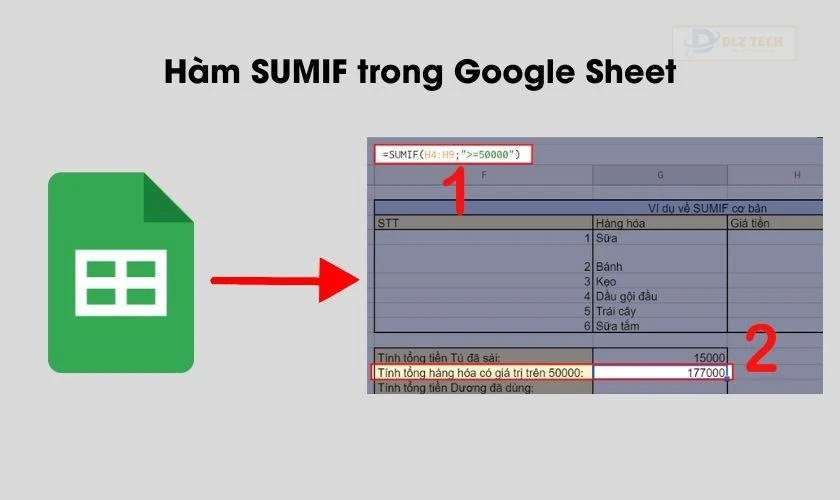
Hàm SUMIF cực kỳ hữu ích trong các tình huống cần tổng hợp dữ liệu có điều kiện, chẳng hạn như tổng doanh thu theo sản phẩm hay tổng số lượng hàng hóa trong từng danh mục.
Công thức hàm SUMIF trong Google Sheet
🖱️ Nhấp để đọc thêm: lọc trùng trong google sheets
Công thức cho hàm SUMIF là =SUMIF(range;condition;sum_range)
Trong đó:
- range: Dải ô mà bạn muốn áp dụng kiểm tra điều kiện.
- condition: Điều kiện được đặt ra cho các ô trong dải ô để xác định giá trị cần tính tổng.
- sum_range: Dải ô mà bạn muốn tính tổng. Nếu không có, hàm sẽ tính tổng từ chính dải ô được kiểm tra.
Với công thức này, bạn có thể dễ dàng áp dụng hàm SUMIF trong Google Sheet cho nhiều trường hợp khác nhau trong bảng tính của mình để làm việc hiệu quả hơn!
Cách sử dụng hàm SUMIF trong Google Sheet
Cách sử dụng hàm SUMIF trong Google Sheet đơn giản nhất là với điều kiện dạng văn bản. Đảm bảo bảng dữ liệu của bạn được bố trí rõ ràng, có các cột phân biệt. Trong ô bạn muốn hiển thị kết quả, hãy nhập công thức =SUMIF(range;condition;sum_range). Ví dụ, nếu bạn muốn tính tổng số lượng táo, hãy nhập =SUMIF(C3:C6; ‘Táo’; D3:D6).
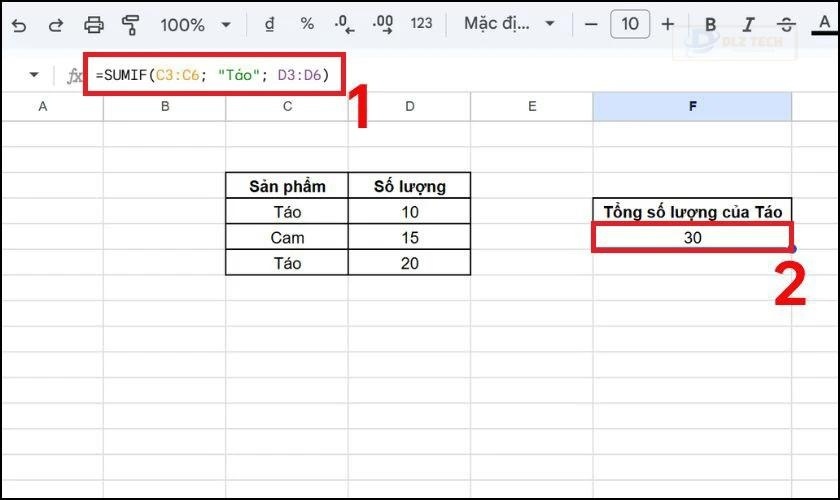
Ngoài ra, bạn có thể sử dụng hàm SUMIF với điều kiện số. Với phương pháp này, dải ô và ô tính tổng sẽ giống nhau. Ví dụ, để tính tổng giá trị của hàng hóa với giá lớn hơn hoặc bằng 10, hãy sử dụng =SUMIF(D3:D6; ‘>=10’; D3:D6).
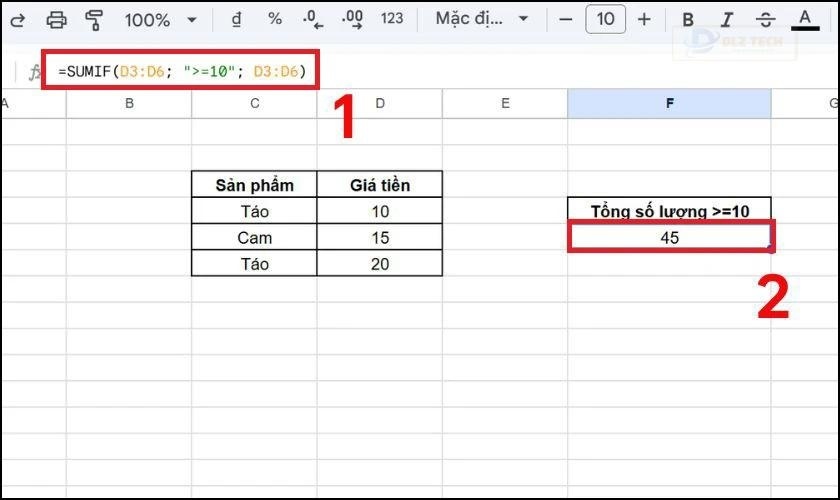
Dùng hàm SUMIF trong Google Sheet không phức tạp chút nào và hiệu quả cực kỳ cao. Với những ví dụ trên, bạn có thể áp dụng hàm này cho nhiều tình huống khác nhau trong bảng tính của mình.
Kết hợp hàm SUMIF với các hàm khác trong Google Sheet
Kết hợp hàm SUMIF với nhiều điều kiện trong Google Sheet sẽ giúp bạn giải quyết và tối ưu hóa các bài toán dữ liệu phức tạp hơn. Việc này không chỉ giúp tìm kiếm giá trị mà còn lọc dữ liệu theo ngày và xử lý chuỗi văn bản. Dưới đây là một số cách mà bạn có thể kết hợp hàm SUMIF với các hàm khác:
Kết hợp hàm SUMIF với hàm INDEX
Công thức hàm SUMIF kết hợp với hàm INDEX có dạng =SUMIF(range;condition;INDEX(Array;Row_num;[Column_num]))
📂 Xem nội dung khác: tính tổng theo màu trong google sheet
Trong công thức này:
- Range: Dải ô chứa điều kiện.
- Condition: Tiêu chí mà bạn đặt ra để lọc dữ liệu.
- Array: Dải ô bắt buộc.
- Row_num: Chỉ định số thứ tự hàng trong mảng.
- Column_num: Chỉ định số thứ tự cột trong mảng.
Ví dụ: Nếu bạn muốn tính tổng doanh thu của Cam trong một tháng cụ thể, bạn có thể nhập =SUMIF(A2:A4; ‘Cam’; INDEX(B2:D4;; 2))
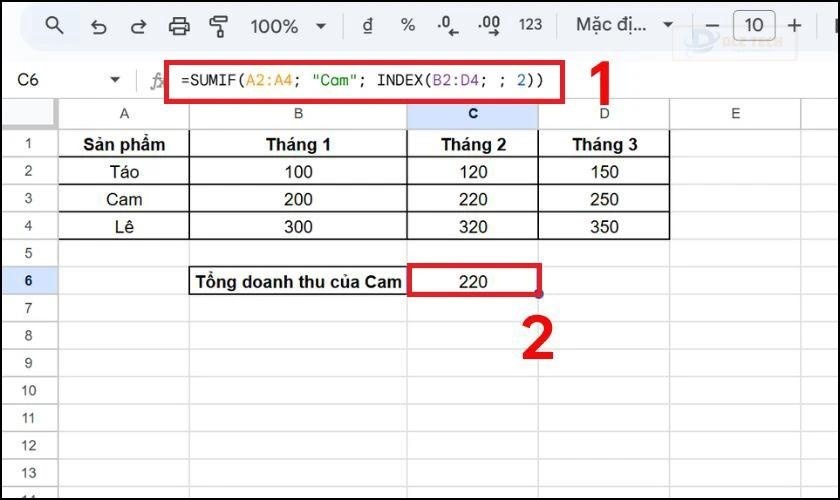
Kết quả: Doanh thu của Cam trong tháng 2 là 220.
Sự kết hợp giữa hàm SUMIF và INDEX cho phép bạn tùy chỉnh vùng tính toán một cách linh hoạt, rất phù hợp khi làm việc với bảng dữ liệu phức tạp.
Kết hợp hàm SUMIF với hàm VLOOKUP
Trong khi hàm VLOOKUP giúp tra cứu giá trị, hàm SUMIF sẽ tính tổng dựa trên giá trị đó. Công thức sẽ có dạng =SUMIF(range;VLOOKUP(lookup_value;table_array;col_index_num;[range_lookup]);sum_range)
Trong công thức này:
- range: Dữ liệu mà bạn xét điều kiện.
- VLOOKUP(lookup_value;table_array;col_index_num;[range_lookup]): Điều kiện xác định các ô cần tính tổng.
- sum_range: Dải ô tính tổng cần phù hợp với điều kiện.
Ví dụ: Để tính tổng giá trị mà Tú đã sử dụng với biệt danh Tèo, bạn có thể nhập =SUMIF(D3:D8;VLOOKUP(D12;A12:B15;2;FALSE);C3:C8)
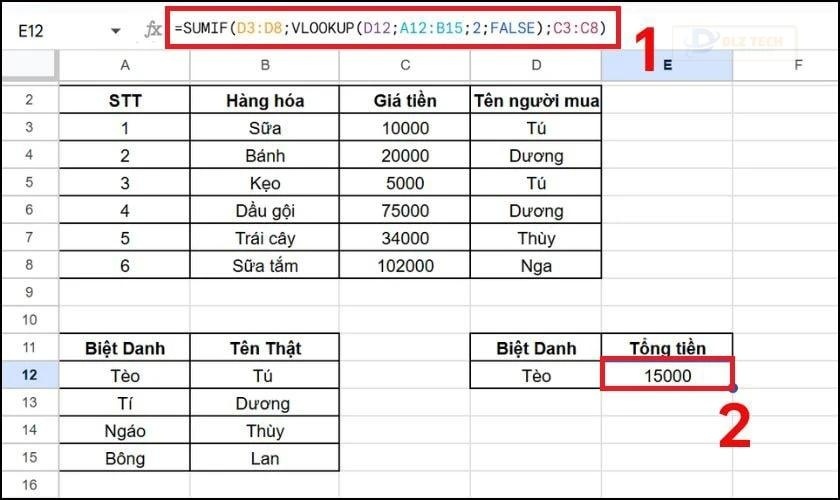
Kết quả: Tổng chi tiêu của Tèo (Tú) là 15000.
Việc kết hợp hàm SUMIF và VLOOKUP mang lại những giải pháp tối ưu cho việc khai thác dữ liệu trong Google Sheets.
Kết hợp hàm SUMIF với hàm TODAY
Hàm TODAY sẽ trả về ngày hiện tại. Kết hợp với hàm SUMIF trong Google Sheets, bạn có thể tính tổng dữ liệu theo thời gian thực.
Công thức:
=SUMIF(range;TODAY();sum_range)
Trong đó:
- range: Vùng dữ liệu xử lý theo điều kiện.
- TODAY(): Điều kiện xác định các ô để tính tổng.
- sum_range: Dãy ô cần tính tổng nếu phù hợp với điều kiện.
Ví dụ: Để tính tổng chi phí đã dùng trong ngày hôm nay, bạn cần nhập =SUMIF(E3:E11;TODAY();C3:C11)
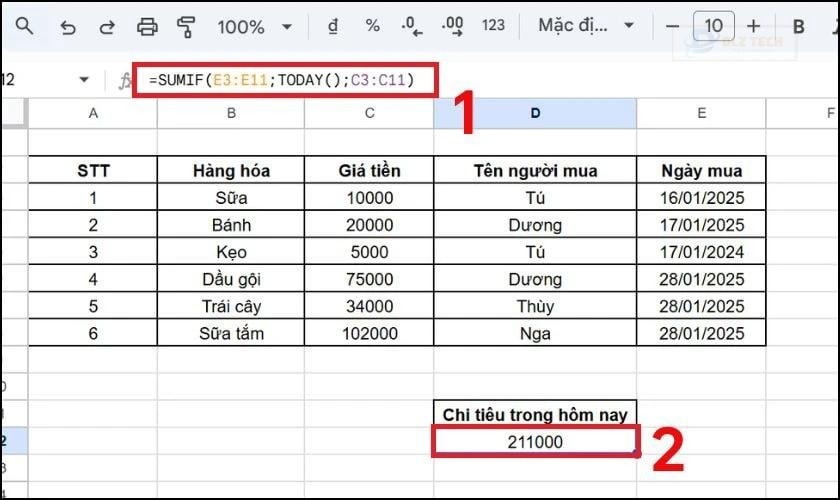
Kết quả: Tổng chi tiêu theo điều kiện TODAY() (ngày 28/01/2025) là 211000.
Sự kết hợp giữa hàm TODAY và SUMIF cho phép bạn tối ưu hóa việc tính toán theo thời gian thực hiệu quả hơn.
Kết hợp hàm SUMIF với hàm LEFT, RIGHT
Khi kết hợp hàm SUMIF với LEFT hoặc RIGHT, bạn có thể tổng hợp dữ liệu dựa trên các chuỗi ký tự cụ thể. Ví dụ, bạn có thể tính tổng theo mã sản phẩm hoặc kiểm tra các ký tự đầu/cuối.
Công thức hàm SUMIF với LEFT:
=SUMIF(range;LEFT(text;[num_chars]);sum_range)
Trong đó:
- range: Phạm vi cần xét điều kiện.
- LEFT(text;[num_chars]): Điều kiện để xác định các ô cần tính tổng.
- sum_range: Tổng dãy ô phù hợp với điều kiện.
Ví dụ: Để tính tổng giá trị của các sản phẩm thuộc loại hàng sữa, bạn có thể nhập công thức =SUMIF(B2:B6;LEFT(F7;2)&””;D2:D6)
Kết quả sẽ tương ứng là 114000.
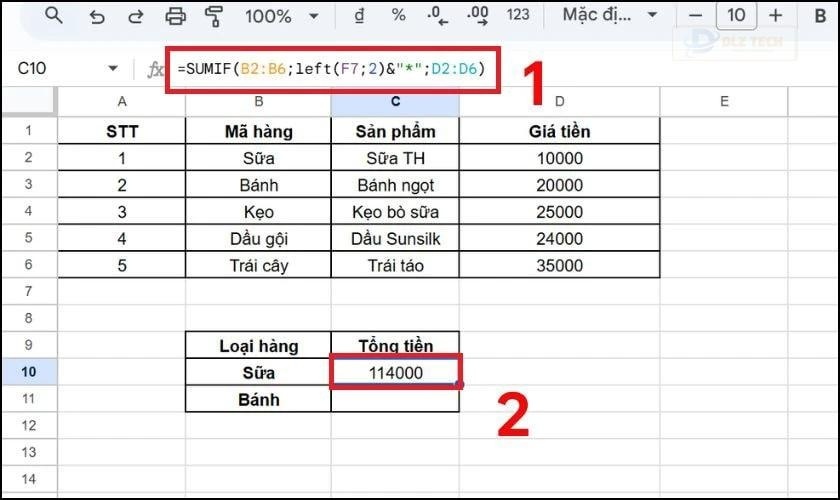
Công thức hàm SUMIF với RIGHT:
=SUMIF(range;RIGHT(text;[num_chars]);sum_range)
Trong đó:
- range: Vùng dữ liệu mà bạn xét điều kiện.
- RIGHT(text;[num_chars]): Điều kiện để xác định các ô cần tính tổng.
- sum_range: Tổng dãy ô phù hợp với điều kiện.
Ví dụ: Để tính tổng giá trị của các sản phẩm cùng thương hiệu là iPhone, bạn sẽ nhập công thức =SUMIF(B2:B6;””&RIGHT(A10;2);D2:D6)
Kết quả thu được là 55000.
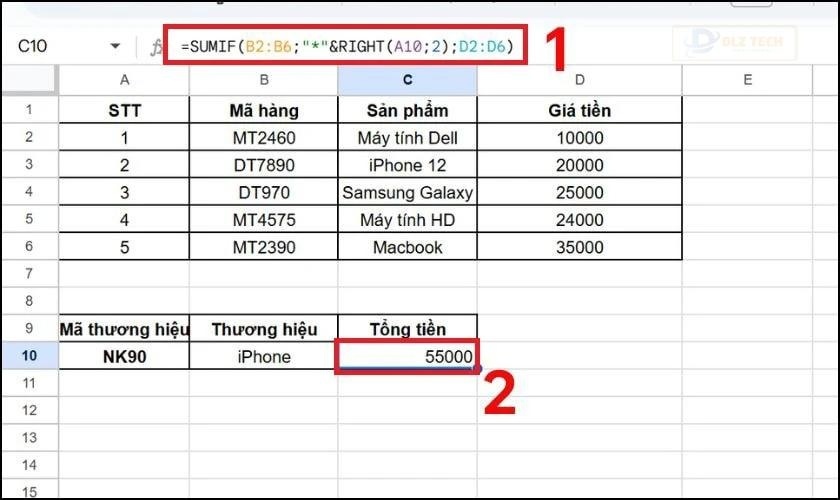
Việc áp dụng các hàm này sẽ hỗ trợ rất nhiều trong việc tổng hợp dữ liệu dựa trên các ký tự cụ thể, đặc biệt khi làm việc với các văn bản mã hóa hoặc có ký tự lẫn lộn.
Các phép so sánh trong hàm SUMIF Google Sheet
Sử dụng hàm SUMIF trong Google Sheet cho phép bạn không chỉ tính tổng theo giá trị cố định mà cũng hỗ trợ nhiều phép so sánh khác nhau. Điều này giúp bạn linh hoạt hơn khi phân tích và xử lý dữ liệu. Dưới đây là một số phép so sánh mà hàm SUMIF hỗ trợ cùng với ký hiệu tương ứng:
Phép so sánh | Ký hiệu toán tử |
Lớn hơn | > |
Nhỏ hơn | < |
Lớn hơn hoặc bằng | >= |
Nhỏ hơn hoặc bằng | <= |
Không bằng | <> |
Áp dụng các phép so sánh này giúp bạn có thể xử lý nhiều loại dữ liệu khác nhau với hàm SUMIF. Hãy thử nghiệm với các phép so sánh này để gia tăng hiệu quả công việc nhé!
Lỗi thường gặp khi sử dụng hàm SUMIF trong Google Sheet
Trong quá trình sử dụng hàm SUMIF, bạn có thể gặp một số lỗi phổ biến như #N/A, #VALUE hoặc tổng trả về bằng 0. Những lỗi này thường phát sinh từ các vấn đề với dữ liệu hoặc do sai cú pháp trong công thức. Dưới đây là chi tiết về những lỗi thường gặp:
Lỗi #N/A khi dùng hàm SUMIF
Lỗi #N/A thường xảy ra khi công thức bạn nhập chưa đúng cú pháp hoặc kiểu định dạng không chính xác. Để khắc phục, bạn cần đảm bảo rằng công thức đúng cú pháp.
Ví dụ: Nếu bạn muốn tính tổng cho các hàng hóa có giá lớn hơn 60000 nhưng nhập sai công thức như =SUMIF(B2:B6;;’’&RIGHT(A10;2);D2:D6). Bạn chỉ cần xóa đi một dấu “;” không cần thiết để trở thành =SUMIF(B2:B6;’’&RIGHT(A10;2);D2:D6).
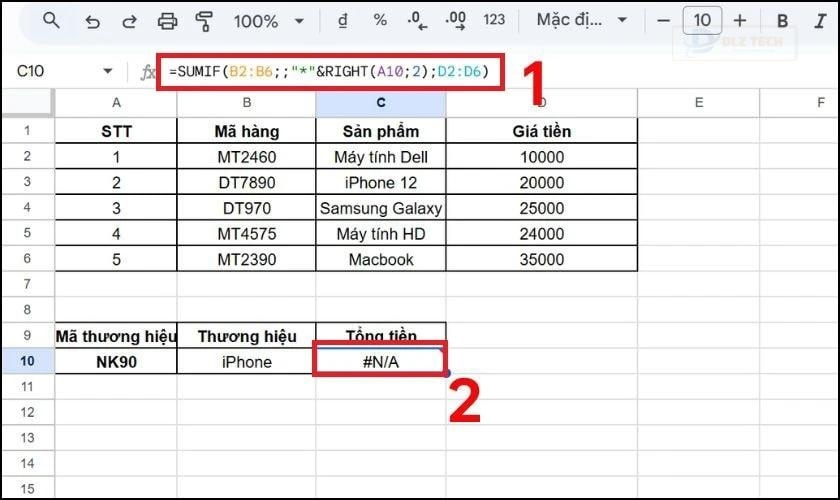
Tiếp theo, hãy đảm bảo rằng dữ liệu trong dải ô phù hợp với điều kiện sử dụng. Bạn cũng có thể sử dụng phím F9 để làm mới công thức nếu xác định rằng cú pháp đã chính xác.
Lỗi #VALUE khi dùng hàm SUMIF trong Google Sheet
Lỗi #VALUE! xuất hiện khi hàm SUMIF tham chiếu đến một ô hoặc khoảng dữ liệu nằm trong tệp sổ làm việc không mở. Để xử lý lỗi này, đảm bảo rằng tất cả các tệp sổ làm việc liên quan đều được mở. Nếu có vấn đề, hãy nhấn F9 để làm mới công thức.
Lỗi trả về bằng 0 khi dùng hàm SUMIF trong Google Sheet
Lỗi này hay xảy ra khi phạm vi hoặc điều kiện không khớp kiểu dữ liệu. Hãy chắc chắn rằng cả điều kiện và phạm vi dữ liệu đều cùng loại và sửa đổi chúng cho phù hợp.
Lưu ý về cách sử dụng hàm SUMIF trong Google Sheet
Để tận dụng tối ưu sức mạnh của hàm SUMIF, bạn cần lưu ý một số điểm quan trọng sau đây:
- Khi cần nhiều điều kiện, hãy cân nhắc việc sử dụng hàm SUMIFS.
- Khi áp dụng các toán tử như >= hoặc <= kết hợp với tham chiếu ô, hãy dùng dấu ‘&’ để nối chúng lại.
- Hàm SUMIF không phân biệt chữ hoa và chữ thường, do đó việc viết “sumif” hay “SUMIF” sẽ cho cùng một kết quả.
- Nếu bạn sao chép công thức từ ô này sang ô khác, hãy khóa phạm vi bằng tham chiếu tuyệt đối ($).
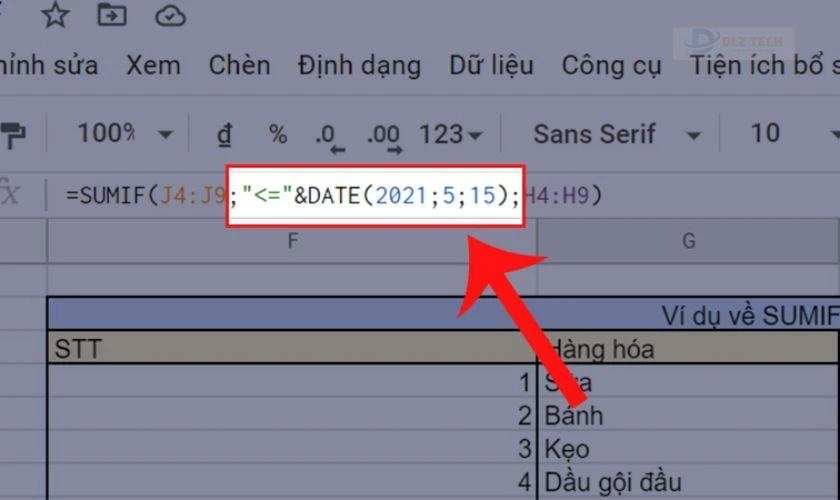
Những điểm lưu ý này sẽ giúp bạn sử dụng hàm SUMIF hiệu quả hơn, từ đó tiết kiệm thời gian và tối ưu hóa việc xử lý dữ liệu trong bảng tính của bạn.
Câu hỏi thường gặp về SUMIF trong Google Sheet
Khi bạn sử dụng hàm SUMIF, sẽ có nhiều câu hỏi về các trường hợp khác nhau trong quá trình tính toán. Từ việc tính tổng theo cột, xử lý ô trống hoặc không trống, hay các trường hợp so khớp chính xác hoặc một phần. Dưới đây là các câu trả lời cho một số câu hỏi thường gặp:
Cách tính tổng các giá trị trong nhiều cột bằng hàm SUMIF
Nếu bạn muốn tính tổng từ một vài cột, hãy sử dụng công thức: =SUMIF(range_1;condition_1;sum_range_1) + SUMIF(range_2;condition_2;sum_range_2). Hoặc bạn có thể dùng SUM(SUMIF(range_1;condition_1;sum_range_1);SUMIF(range_2;condition_2;sum_range_2) và nhấn Ctrl + Shift + Enter trên bàn phím.
Cách tính tổng các ô tương ứng với ô trống bằng hàm SUMIF
Nếu ô trống (không có dữ liệu), bạn có thể dùng dấu ‘=’ làm tiêu chí trong hàm SUMIF:
- Cú pháp là: =SUMIF(range; ‘=’; sum_range).
Nếu ô chứa chuỗi rỗng, hãy dùng ” làm tiêu chí:
- Cú pháp là: =SUMIF(range; ”; sum_range).
Điều này giúp phân biệt rõ giữa ô trống và ô chứa chuỗi rỗng khi sử dụng trong hàm SUMIF.
Cách tính tổng các ô tương ứng với các ô không trống bằng hàm SUMIF
Để tổng hợp các ô tương ứng với ô không trống, hãy sử dụng “<>” làm tiêu chí, cú pháp sẽ là: =SUMIF(range; “<>”;sum_range).
Cách tính tổng các ô có nội dung chính xác bằng hàm SUMIF
🔖 Bạn không nên bỏ lỡ: tính tổng trong excel
Để tính tổng các ô có nội dung khớp chính xác, hãy dùng “” làm tiêu chí. Cú pháp sẽ là: =SUMIF(range, criteria, [sum_range]).
Cách tính tổng các ô khớp một phần bằng SUMIF
Để tính tổng các ô khớp một phần (như chứa một ký tự hoặc chuỗi ký tự), hãy dùng ‘’ làm tiêu chí. Cú pháp sẽ là: =SUMIF(range, ‘text’, [sum_range]).
Kết luận
Hàm SUMIF trong Google Sheet là một công cụ cực kỳ đa năng và hiệu quả, giúp bạn thực hiện các phép tính tổng dựa trên các điều kiện khác nhau một cách dễ dàng. Mong rằng qua bài viết này từ Dlz Tech bạn sẽ sử dụng thành thạo hàm SUMIF trong công việc hàng ngày. Nếu bài viết này hữu ích với bạn, hãy chia sẻ với mọi người để cùng tham khảo nhé!
Tác Giả Minh Tuấn
Minh Tuấn là một chuyên gia dày dặn kinh nghiệm trong lĩnh vực công nghệ thông tin và bảo trì thiết bị điện tử. Với hơn 10 năm làm việc trong ngành, anh luôn nỗ lực mang đến những bài viết dễ hiểu và thực tế, giúp người đọc nâng cao khả năng sử dụng và bảo dưỡng thiết bị công nghệ của mình. Minh Tuấn nổi bật với phong cách viết mạch lạc, dễ tiếp cận và luôn cập nhật những xu hướng mới nhất trong thế giới công nghệ.
Thông tin liên hệ
Dlz Tech
Facebook : https://www.facebook.com/dlztech247/
Hotline : 0767089285
Website : https://dlztech.com
Email : dlztech247@gmail.com
Địa chỉ : Kỹ thuật Hỗ Trợ 24 Quận/Huyện Tại TPHCM.







